JPEG Dateien sind neben PNG eines der wichtigsten Bilddateiformate. Es wird für Präsentationen, Videos, Websites und Social Media-Plattformen verwendet. Möchten Sie auf eine andere Art und Weise präsentieren? Ein einfacher Weg besteht darin, mehrere JPG zusammenzuführen. Sie können die JPG-Dateien kombinieren und nebeneinander stellen. Hier erfahren Sie, wie Sie mit verschiedenen Methoden JPG zusammenfügen.
Inhalte: Teil 1. So können Sie kostenlos mehrere jpg Bilder zu einem zusammenfügenTeil 2. Häufig gestellte Fragen (FAQs) Teil 3. Fazit
Teil 1. So können Sie kostenlos mehrere jpg Bilder zu einem zusammenfügen
Die Komprimierungstechnologie von JPEG-Dateien ist sehr fortschrittlich, sie entfernt redundante Bilder und Farbdaten und erzielt eine extrem hohe Komprimierungsrate. So können Sie mit diesem Format sehr farbreiche und lebendige Bilder anzeigen und mit der minimalen Bildgröße eine gute Bildqualität erzielen.
Wenn Sie mehrere JPGs zusammenfügen möchten, müssen Sie eine Software oder ein Programm verwenden. Diese Tools können sowohl online als auch offline sein. Wenn Sie keine Apps herunterladen möchten, können Sie nach onlines Tool suchen, was auch Speicherplatz auf Ihrem Mac freihält.
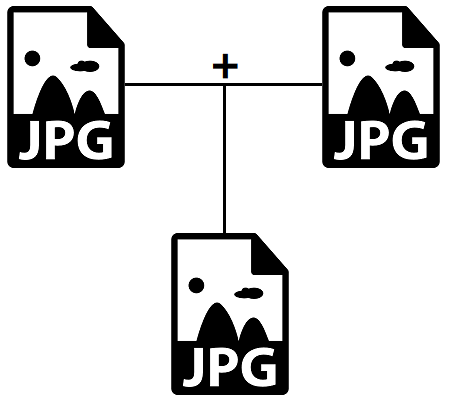
1. AConvert
AConvert ist eine Online-Plattform mit vielen Mini-Tools. Das Tool bietet die Möglichkeit, mehrere JPG-Dateien zusammenzuführen. Dies bedeutet, dass Sie Fotos kostenlos online zusammenfügen können. Sie können Ihre JPEG-Bilder je nach Ihrem Wunsch horizontal oder vertikal zusammenfügen. Außerdem können Sie damit auch andere Dateiformate kombinieren oder zusammenfassen. Dazu gehören unter anderem PNG, GIF, BMP, TIFF und DDS. Nachdem Sie die Dateien zusammengeführt haben, können Sie sie einfach von der Benutzeroberfläche herunterladen. Eine andere Möglichkeit besteht darin, QR-Code zu verwenden und zu scannen, um die zusammengeführten Bilder zu speichern.

Webseite: https://www.aconvert.com/de/
2. Bear File Converter
Bear File Converter ist eine weitere Online-Plattform mit verschiedenen Tools, einschließlich das zusammenfügen von JPG-Dateien. Mit diesem Programm können Sie problemlos mehrere JPG-Dateien und andere unterstützte Formate wie PNG, BMP und GIF zusammenfügen.
Die Oberfläche ist benutzerfreundlich und leicht zu bedienen. Mit dem Tool können Sie viele Bilddateien mit einer Größe von maximal 50 MB pro Foto hinzufügen. Sie können diese Dateien horizontal oder vertikal zusammenfügen. Es ist sogar möglich, sie auch in festen Spalten zusammenzuführen. Sie können auch das gewünschte Ausgabeformat auswählen. Dies ist also eine großartige Möglichkeit, Bilder online zusammenzuführen.

Webseite: https://www.ofoct.com/category/image-converter
3. FilesMerge
Mit FilesMerge können Sie mehrere JPG-Dateien einfach zusammenfügen. Dateien, die Sie zusammenführen, können eine Größe von jeweils maximal 50 MB haben.
Es gibt drei Modi für die Funktion JPG zusammenfügen. Der erste ist das vertikale zusammenfassen der JPG-Bilder. Diese werden dann in der Reihenfolge von oben nach unten zu einem Bild zusammengefügt, die zweite Möglichkeit wird jpg Bilder horizontal verschmelzen, die Bilder werden von links nach rechts zu einem Bild zusammengefügt. Die dritte Option ist eine feste Spaltennummer, die von links nach rechts zu einer bestimmten Menge zusammengefügt wird. Dann verschmelzen Sie von links nach rechts in der unteren Zeile. Schließlich wird daraus ein rechteckiges Bild.

Webseite: https://www.filesmerge.com/de/
4. OnlineConvertFree
Mit OnlineConvertFree können Sie ebenfalls mehrere JPG zusammenfügen. Darüber hinaus können Sie die Länge der Ränder ändern, um die Größe der Bilder anzupassen.
Laden Sie einfach Ihre jpeg-Dateien auf der Seite von OnlineConvertFree hoch. Man kann es ohne Registrierung in mehr als 250 verschiedene Dateiformate konvertieren, ohne eine E-Mail oder Wasserzeichen darauf hinzufügen. Achtung, die Webseite löscht die hochgeladenen und konvertierten JPEG-Dateien nach 24 Stunden.

Webseite: https://onlineconvertfree.com/de/
Teil 2. Häufig gestellte Fragen (FAQs)
Frage 1: Wie kann ich mehrere JPEG-Dateien zu einer Datei zusammenfügen?
Sie können JPEG-Dateien manuell mit einem Bildbearbeitungstool verschmelzen. Dazu sollen Sie einfach jede JPEG-Datei kopieren und in das Feld vom Bildbearbeitungstool ziehen. Legen Sie sie nebeneinander und speichern Sie sie als neue Datei im gewünschten Ausgabeformat.
Eine andere Methode besteht darin, die oben genannten Tools zu verwenden. Es gibt sowohl Online- als auch Offline-Tools, mit denen Sie JPG-Dateien zu einer einzigen Datei zusammenfügen können. Diese Tools sind kostenlos und sehr einfach zu bedienen.
Frage 2: Wie kann ich mehrere JPEGs zu einem PDF zusammenfügen?
Im Prinzip kann man JPG-Bilder nicht zu einem langen, fortlaufenden Bild zusammenfügen. Es ist aber möglich, diese JPG-Bilder in einem PDF-Dokument zu kombinieren. Die resultierende PDF-Datei ist ähnlich komprimiert, kompakt und einfach zu teilen und aufzurufen.
Beim Einscannen braucht man diese Funktion sehr oft. Aber wenn der Drucker bzw. dessen Software nicht bereits bei einem mehrseitigen Scan eine PDF erstellen kann, dann muss zu einem Tool gegriffen werden, welches mehrere JPG in eine PDF umwandeln kann.
Frage 3. Wie kann ich gescannte Dokumente zu einer Datei zusammenfügen?
In der Regel werden gescannte Dokumente als Bilddateien oder PDF-Dateien gespeichert. Das Zusammenfügen (oder von PDF) entspricht also einfach dem Zusammenfügen von JPG-Dateien. Wenn es sich um Word-Dateien handelt, müssen Sie Tools verwendet werden, die Dokumente wie DOC- und DOCX-Dateien kombinieren.
Frage 4. Mehrere oder 2 JPG zusammenfügen – Wie kann ich die doppelte Dateien auf dem Mac löschen ?
Wissen Sie, wie viele doppelte Dateien es auf Ihrem Mac nach dem Zusammenfügen von JPG-Dateien gibt? Doppelte Dateien auf dem Mac sind störend und meistens unnötig. Durch das Löschen doppelter Dateien können Sie Ihren Mac beschleunigen und viel Speicherplatz sparen.
Doppelter Dateien Sucher von iMyMac-PowerMyMac ist ein leistungsstarkes Tool, mit dem Sie doppelte Dateien auf Ihrem Mac finden und löschen können. Zuerst scannt Doppelter Sucher die Ordner und findet die Dateien mit derselben Größe. Dann werden die beiden Dateien verglichen, um festzustellen, ob sie identisch sind. Auf Grund eines Byte-zu-Byte-Vergleich können Sie genaue Ergebnisse erhalten. Das Erstaunlich ist, dass die Ergebnisse unabhängig von deren Dateinamen sind.
1. Wählen Sie Duplikate-Finder und klicken Sie dann auf die Schaltfläche "+", um einen Ordner zum Scannen auszuwählen. Lassen Sie PowerMyMac nach allen doppelten Dateien auf dem Mac suchen, indem Sie die SCANNEN Taste drücken. Sie können den Pfad ändern, um mehr Duplikate zu scannen.

2. Sobald der Scanvorgang abgeschlossen ist, können Sie sehen, dass alle doppelten Dateien in Alle, Archive, Dokumente, Ordner, Medien, Bilder und Andere unterteilt sind. Wählen Sie eine Kategorie aus und klicken Sie dann auf Automatisch AUSWÄHLEN. PowerMyMac überprüft automatisch alle Duplikate und belässt das Original. Sie können jede Datei auch überprüfen, indem Sie auf das Suchsymbol hinter jedem doppelten Dateinamen klicken.

3. Klicken Sie auf die Schaltfläche BEREINIGEN, um die ausgewählten Duplikate zu entfernen.

4. Daraufhin wird Ihnen "Reinigungsvorgang abgeschlossen" angezeigt. Dort sehen Sie wie viele Dateien bereinigt wurden und wie viel Speicherplatz jetzt auf Ihrer Festplatte verfügbar ist. Wenn Sie weitere Dateien entfernen möchten, klicken Sie einfach auf die Schaltfläche "Überprüfen", um zur Seite mit den Scanergebnissen zurückzukehren.
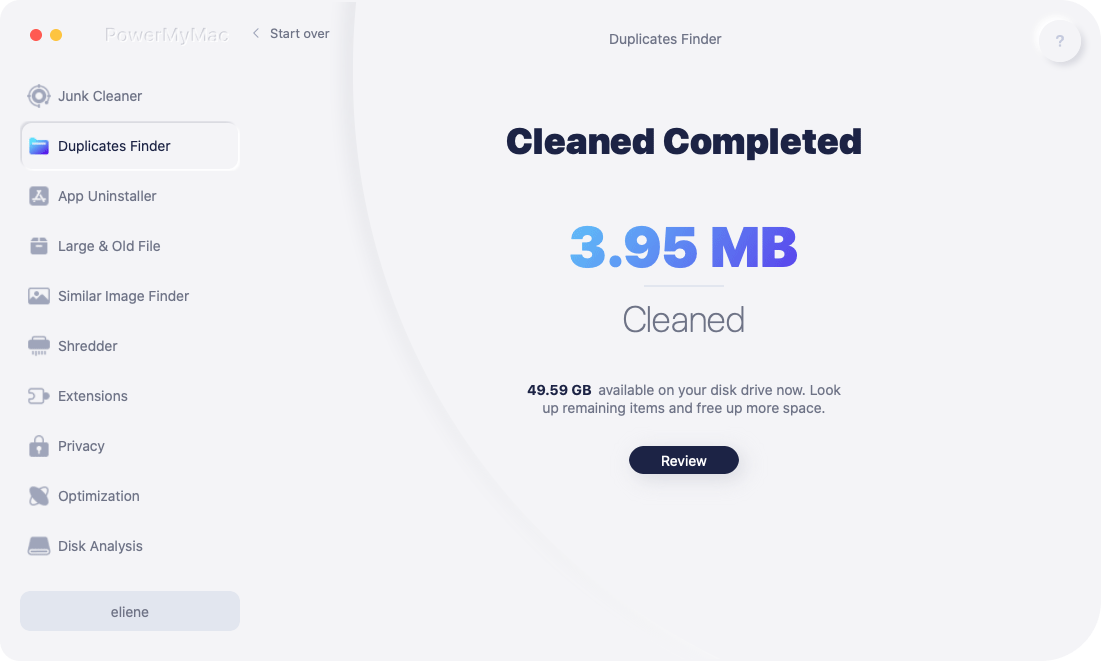
Hinweis: PowerMyMac ist ein umfassendes Mac-Cleaning Tool. Mit PowerMyMac können Sie auch doppelte Dateien, Systemdateien und große oder alte Dateien mit einem Klick bereinigen, um mehr Platz auf Ihrem Mac freizugeben.
Teil 3. Fazit
Wir haben Ihnen vier kostenlose Tools vorgestellt, mit denen Sie mehrere JPG zusammenfügen können. Diese Tools sind praktisch und leicht zu bedienen. Die mit Abstand häufigste Verwendung um mehrere PDF Dokumente zusammenzufügen ist die Bewerbung. Die meisten Bewerbungen erfolgen mittlerweile online, was neben geringeren Kosten auch noch einen positiven Effekt für die Umwelt hat.
Das Zusammenfügen von JPGs ist nur ein Teil des Problems. Nach dem Zusammenfügen gibt es viele doppelte Dateien auf Ihrem Mac. Sie möchten diese unnötigen Dateien entfernen. Aber wie? Doppelter Dateien Sucher ist ein nützliches Programm, das Ihnen dabei hilft, Dateien (Videos, Musik, Bilder, Dokumente ...)aufzuspüren die unnötig Speicherplatz belegen. Dann können Sie wertvollen Speicherplatz auf ihrem iMac / MacBook /MacBook Air / MacBook Pro freimachen.



